Recupere los datos perdidos / eliminados de la computadora, disco duro, unidad flash, tarjeta de memoria, cámara digital y más.
Restaurar la biblioteca de iPhoto en Mac con The Leading Guide
 Actualizado por Lisa ou / 12 de junio de 2023 16:30
Actualizado por Lisa ou / 12 de junio de 2023 16:30Es el cumpleaños de mi hermana el próximo fin de semana y planeo juntar sus fotos en un álbum de fotos para dárselo como regalo. Quiero incluir nuestras fotos más antiguas para ser más sentimentales, pero las imágenes están almacenadas en mi antigua biblioteca de iPhoto, que ahora se eliminó de mi Mac. ¿Puede alguien explicarme cómo puedo restaurar mi biblioteca de iPhoto en Mac? Muchas gracias.
iPhoto es la aplicación de administración de fotos más antigua en Mac. Sin embargo, ya no está disponible porque Apple ya la reemplazó con la aplicación Fotos. Ya no puede comprarlo ni actualizarlo, ya que Apple ahora se enfoca en desarrollar y mejorar su sucesor. Si actualizó su aplicación de administración de fotos de Mac a Fotos, es posible que también haya perdido las imágenes en el antiguo iPhoto. Si es así, ¡aquí hay buenas noticias!
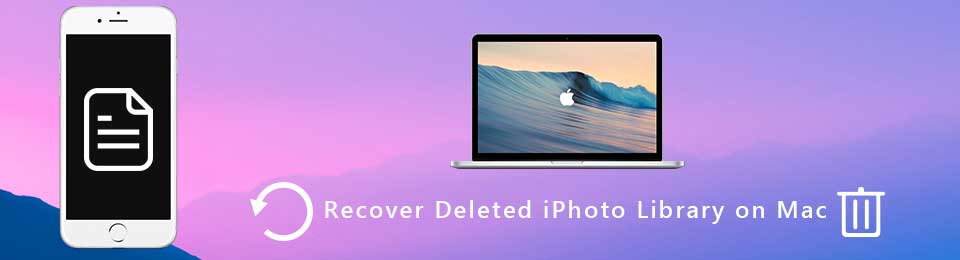
Este artículo enumerará estrategias efectivas para restaurar la biblioteca de iPhoto en su Mac. De esta manera, puede recuperar sus fotos antiguas sin problemas. Elegimos específicamente los que tienen procesos simples para que no tengas que experimentar dificultades durante la recuperación de fotos. Además, las pautas fáciles de usar se encuentran entre cada parte para un procedimiento sin problemas.
FoneLab Data Retriever: recupera los datos perdidos / eliminados de la computadora, disco duro, unidad flash, tarjeta de memoria, cámara digital y más.
- Recupere fotos, videos, documentos y más datos con facilidad.
- Vista previa de datos antes de la recuperación.

Lista de Guías
Parte 1. Restaurar la biblioteca de iPhoto en Mac desde Time Machine
En cuanto a la restauración de Mac, Time Machine es una de las técnicas más confiables. Es una función de respaldo en Mac que le permite recuperar sus datos eliminados, incluidas aplicaciones, fotos, videos, música, correos electrónicos, documentos y más. Este método requiere un disco de respaldo de Time Machine para almacenar los datos de Mac que desea restaurar. Entonces, automáticamente, ya debe haber preparado una copia de seguridad para recuperar la biblioteca de iPhoto usando Time Machine.
Tenga en cuenta el sencillo proceso a continuación para restaurar imágenes de Time Machine desde la biblioteca de iPhoto:
Paso 1Obtenga su disco de copia de seguridad de Time Machine y vincúlelo correctamente a su Mac. En la parte superior izquierda de la pantalla de su escritorio, presione el logotipo de Apple para ver el menú desplegable y haga clic en Preferencias del sistema.
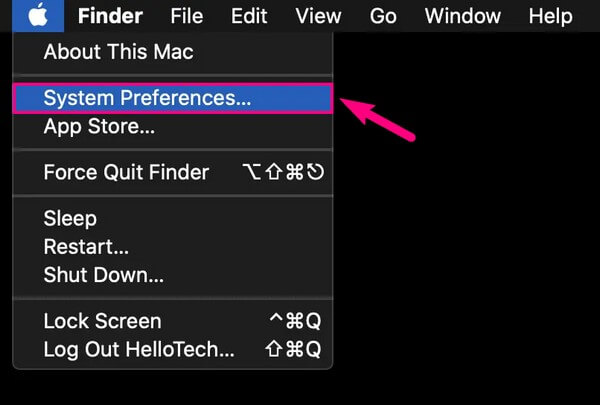
Paso 2Cuando aparezca la pantalla Preferencias del sistema, busque el icono que parece un reloj pero tiene una flecha curva que apunta hacia abajo rodeándolo. Una vez visto, haz clic en él para acceder a las preferencias de Time Machine. Después de eso, marque la casilla de verificación junto a la opción Mostrar máquina del tiempo en la barra de menú en la siguiente pantalla.
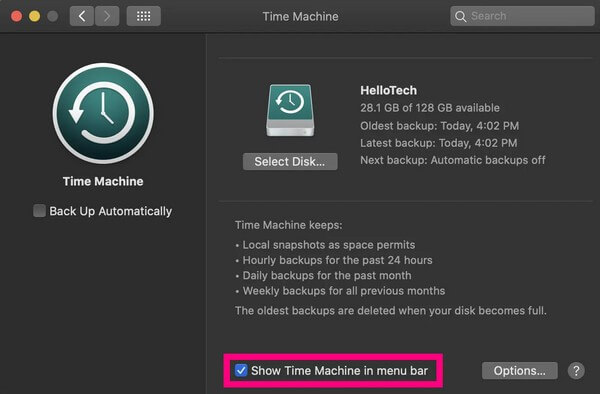
Paso 3Una vez que vea el ícono de Time Machine en la barra de menú, haga clic en él, luego elija Ingresar a Time Machine de la lista desplegable. Las copias de seguridad almacenadas en su disco de copia de seguridad de Time Machine aparecerán en la pantalla. Desde allí, ubique los datos que desea restaurar. Por lo general, se ordenan por fecha, con las copias de seguridad más antiguas en la parte inferior. Después de seleccionar, presione la pestaña Restaurar debajo de las copias de seguridad para devolver sus datos a su Mac.
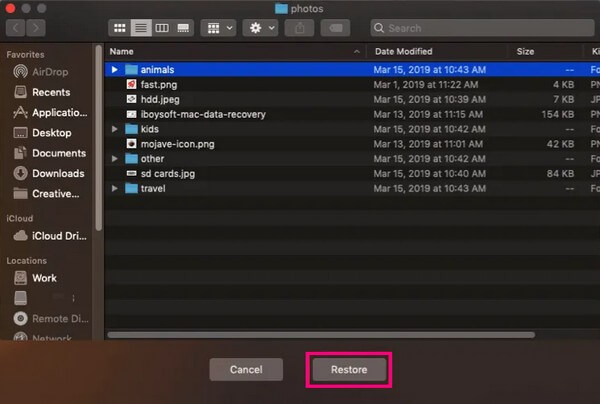
Recuerde tener cuidado al usar Time Machine. Tiene una función para restaurar toda la copia de seguridad, no solo los archivos individuales, lo que puede hacer que se eliminen los archivos más nuevos de tu Mac. Debe hacer una copia de seguridad de los archivos para evitar la pérdida de datos en su Mac. De lo contrario, puede perder más archivos de los que puede recuperar.
Parte 2. Restaurar la biblioteca de iPhoto en Mac con FoneLab Mac Data Retriever
iPhoto es una aplicación antigua, por lo que las posibilidades de que haya guardado una copia de seguridad hace mucho tiempo son pequeñas, lo cual es comprensible. Si esta es la situación, no tiene más remedio que confiar en una herramienta profesional. Como mucha gente dice, FoneLab Mac Data Retriever es una herramienta de recuperación productiva con una alta tasa de éxito. Puede ayudarlo a recuperar sus fotos antiguas almacenadas en la biblioteca de iPhoto cuando aún estaba instalada en su Mac. Además de las imágenes de la biblioteca de iPhoto, también puede confiar en este programa para recuperar sus otros datos, independientemente de si eran antiguos o se eliminaron recientemente antes de sobrescribirlos. Admite varios tipos de archivos, incluidos correos electrónicos, documentos, videos, archivos de música, etc. Además, tiene características adicionales que facilitan la recuperación de fotos.
FoneLab Data Retriever: recupera los datos perdidos / eliminados de la computadora, disco duro, unidad flash, tarjeta de memoria, cámara digital y más.
- Recupere fotos, videos, documentos y más datos con facilidad.
- Vista previa de datos antes de la recuperación.
Consulte las sencillas instrucciones a continuación como ejemplo para recuperar fotos eliminadas en Mac con FoneLab Mac Data Retriever:
Paso 1Ingrese al sitio oficial de FoneLab Mac Data Retriever y explore el botón de descarga. El Descargar gratis La pestaña con el logotipo de Windows se verá de forma predeterminada, pero puede cambiarla presionando el botón Ir a la versión de Mac opción. El logotipo de Apple reemplazará al de Windows. A través de eso, puede guardar el programa en su Mac. Arrástrelo a la carpeta Aplicaciones, luego instale y ejecute el programa de recuperación después.
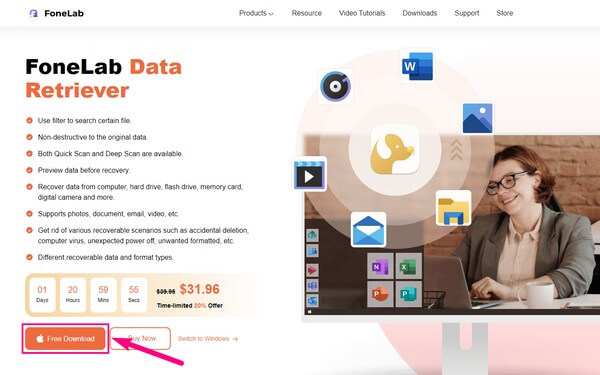
Paso 2La interfaz principal de la herramienta de recuperación consta de un botón Inicio en cada función. Por favor, elija el Recuperación de datos de Mac pestaña Inicio del cuadro en la sección izquierda de la interfaz. Mientras tanto, los tipos de archivos admitidos estarán en la siguiente interfaz. Marque la casilla Imagen en la parte superior izquierda, luego la unidad de disco duro donde se almacenaron sus fotos antiguas en la aplicación iPhoto. Después de eso, haga clic en Escanear en la parte inferior derecha para que el programa ejecute un escaneo rápido de sus datos.
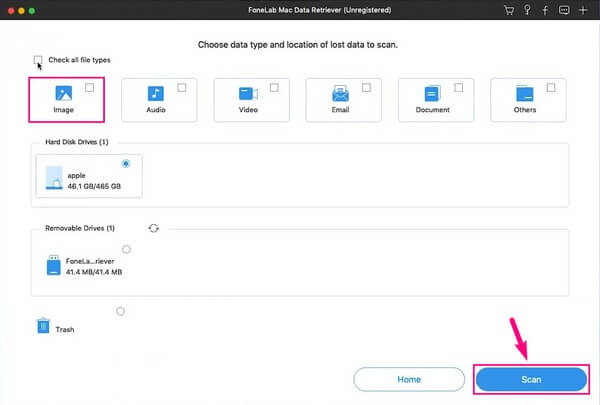
Paso 3Durante el proceso de escaneo, se mostrará una carpeta de imágenes en la interfaz que contiene las fotos eliminadas de su Mac. Si abre la carpeta, encontrará otro conjunto de carpetas con formatos de imagen como sus nombres. Abra la carpeta de acuerdo con el formato de imagen que espera recuperar. Si no está satisfecho con los archivos de imagen o los formatos que ve en la pantalla, puede ejecutar el Análisis en profundidad en la parte superior derecha de la interfaz para escanear más extensamente.
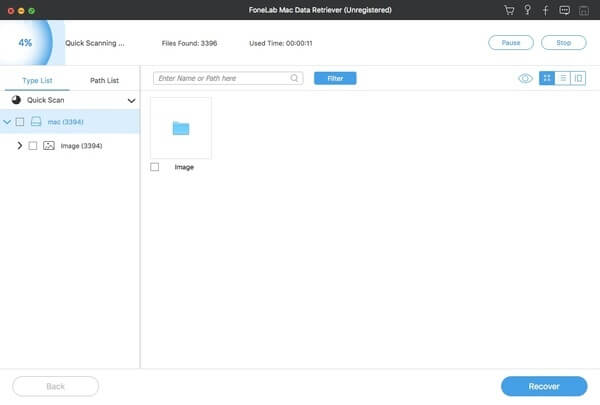
Paso 4Cuando vea las fotos borradas en la interfaz, puede encontrar las que desea manualmente desplazándose hacia abajo. Pero si recuerda los nombres de sus imágenes, la forma más rápida de ubicarlos es ingresando sus nombres en la barra de búsqueda. O también puede probar la función Filtro, donde puede establecer la fecha en que se almacenaron en su Mac. Así, será más rápido localizarlos. Después de eso, es hora de elegir las imágenes que desea, luego haga clic en Recuperar para restaurarlos en tu Mac.
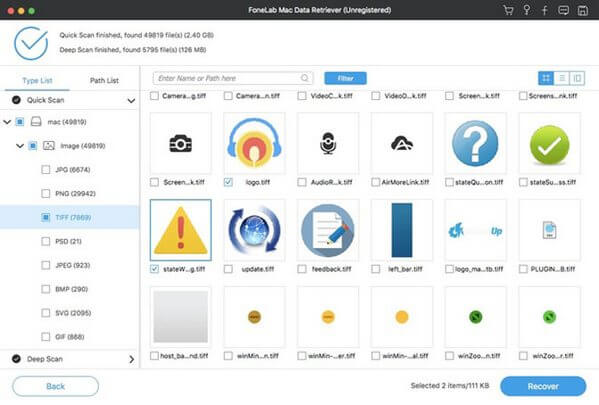
Parte 3. Preguntas frecuentes sobre la restauración de la biblioteca de iPhoto en Mac
1. ¿Time Machine hace copias de seguridad de las fotos?
Sí, lo hace. La Parte 1 de este artículo menciona que Time Machine es una función confiable para restaurar el contenido de su Mac, incluidas fotos y otros datos. Por lo tanto, restaura las copias de seguridad que guarda en un disco de copia de seguridad de Time Machine. Para hacer una copia de seguridad de los datos de su Mac, prepare una unidad de disco donde pueda guardar sus datos de copia de seguridad. Luego ingrese a Time Machine y elija si desea hacer una copia de seguridad de sus datos de forma manual o automática desde las opciones.
2. ¿Qué sucede si elimino la biblioteca de iPhoto en Mac?
Naturalmente, se eliminará de su Mac junto con sus datos. Por lo tanto, liberará espacio de almacenamiento, especialmente si se almacenan varios datos en la aplicación iPhoto. Pero antes de hacer esto, asegúrese de que las fotos y los videos que aún desea conservar se transfieran de manera segura a la aplicación Fotos. De lo contrario, deben guardarse en un almacenamiento seguro donde pueda restaurarlos o volver a visitarlos en cualquier momento.
Ahí tienes las principales estrategias para restaurar la biblioteca de iPhoto en tu Mac. Explore más métodos útiles visitando el FoneLab Mac Data Retriever sitio web.
FoneLab Data Retriever: recupera los datos perdidos / eliminados de la computadora, disco duro, unidad flash, tarjeta de memoria, cámara digital y más.
- Recupere fotos, videos, documentos y más datos con facilidad.
- Vista previa de datos antes de la recuperación.
